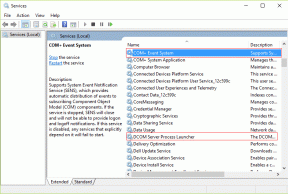როგორ დავაკავშიროთ Sony WF-SP800N უსადენო ყურსასმენები ლეპტოპთან, iPhone-სა და Mac-თან
Miscellanea / / November 29, 2021
The Sony WF-SP800N არის მყარი წყვილი უკაბელო ყურსასმენები. ისინი უხეში არიან და უძლებენ დროის გამოცდას. გარდა ამისა, IP55 რეიტინგი იცავს მათ ოფლისა და ტენიანობისგან, მიუხედავად იმისა, თუ რამდენად ოფლიანდება იგი სპორტდარბაზში. ამავე დროს, ისინი ერთ-ერთი ყველაზე მრავალმხრივი ყურსასმენია. თქვენ შეგიძლიათ დააწყვილოთ ისინი თქვენს კომპიუტერთან ან MacBook Pro-სთან ისე მარტივად, როგორც მათ Android სმარტფონთან დააკავშირებთ.

თუ გიჭირთ Sony WF-SP800N უსადენო ყურსასმენების ლეპტოპთან, iPhone-თან ან MacBook-თან დაწყვილება, არ ინერვიულოთ, შემდეგი გაკვეთილი ამის საშუალებას მოგცემთ უმოკლეს დროში.
ასე რომ, ყოველგვარი შეფერხების გარეშე, დავიწყოთ. მაგრამ ჯერ
- ეძებთ იმერსიულ ხმის გამოცდილებას? აქ არის ყველაზე ხელმისაწვდომი ხმის ზოლები Dolby Atmos-ით
- YouTube Music vs Spotify: რომელი მუსიკის ნაკადის სერვისი უკეთესია თქვენთვის
როგორ დააწყვილოთ Sony WF-SP800N თქვენს Windows კომპიუტერთან ან დესკტოპთან
ყურსასმენების უმეტესობისთვის დაწყვილების პროცესი მარტივი და მარტივია. თუმცა, ზოგჯერ საქმეები შეიძლება ცოტათი გართულდეს, განსაკუთრებით ახლა, როდესაც მოწყობილობების უმეტესობას აქვს რბილი კლავიშები და არ აქვს ფიზიკური გადატვირთვის ღილაკი.
აქ არის ნაბიჯები თქვენი Sony WF-SP800N თქვენს Windows კომპიუტერთან დასაკავშირებლად
Ნაბიჯი 1: უპირველეს ყოვლისა, თქვენ დაგჭირდებათ კვირტების გადატვირთვა, თუ ჯერ არ გაქვთ. ამისათვის გახსენით კვირტების კორპუსი და დააჭირეთ მარცხენა კვირტის სენსორულ პანელს დაახლოებით 10 წამის განმავლობაში, სანამ არ დაინახავთ წითელ შუქს. იგივე გააკეთე სწორი კვირტისთვის.

როგორც კი ორივე კვირტი გადატვირთულია, დაიდეთ ყურებზე.
ნაბიჯი 2: იმავდროულად, დააჭირეთ Windows კლავიშს და I კლავიატურა ერთად თქვენს Windows 10 კომპიუტერზე, რომ შეხვიდეთ პარამეტრების გვერდზე. შემდეგი, გადადით მოწყობილობები > Bluetooth და სხვა მოწყობილობები.
სკანირების დასაწყებად დააჭირეთ ღილაკს დამატება Bluetooth ან სხვა მოწყობილობები > Bluetooth.

ნაბიჯი 3: WF-SP800N აჩვენებს, არიან თუ არა ისინი დაწყვილების მანძილზე. შეეხეთ მას, რომ აირჩიოთ და დაიწყოთ დაწყვილების პროცესი. და ეს დაახლოებით.

ამის შემდეგ თქვენი ყურსასმენები უნდა დაუკავშირდეს. იქნება ეს პოდკასტი თუ ის უახლესი საიდუმლო Netflix-ზე, ყველაფერი რაც თქვენ გჭირდებათ არის დაუკრათ და ისიამოვნოთ აუდიო ხმით ყურადღების გაფანტვის გარეშე.
Sony WF-SP800N-ის Windows კომპიუტერთან ან დესკტოპთან დაკავშირების ერთადერთი პრობლემა ის არის, რომ თქვენ ვერ შეძლებთ წვდომას ყურსასმენების სრულ ფუნქციებზე.
პროფესიონალური რჩევა: თუ თქვენი კომპიუტერის Bluetooth ბარათი მხარს უჭერს Microsoft-ის Swift Pair, ასევე შეგიძლიათ შეამოწმოთ ის, რომ თქვენი მომავალი დაწყვილების პროცესები გაადვილოთ.

დაწყვილების გასაუქმებლად გადადით იმავე Bluetooth მენიუში. WF-SP800N ჩამოთვლილი იქნება აუდიო მოწყობილობების ქვეშ. თქვენ უბრალოდ უნდა დააჭიროთ მის ასარჩევად და აირჩიეთ Disconnect and Remove.
ასევე სახელმძღვანელო ტექ
როგორ დავაწყვილოთ Sony WF-SP800N iPhone-თან
Ნაბიჯი 1: თქვენს iPhone-ზე ჩამოტვირთეთ და დააინსტალირეთ Sony Headphones Connect აპი.
მიიღეთ Sony Headphones Connect
ნაბიჯი 2: გადააყენეთ თქვენი WF-SP800N ყურსასმენები ზემოაღნიშნული პროცესის პირველი ნაბიჯის მიხედვით. დასრულების შემდეგ შეეხეთ Headphones Connect აპის Plus ხატულას ქვედა მარჯვენა კუთხეში ახალი მოწყობილობების დასამატებლად.
შეეხეთ შემდეგს და შემდეგ ჩადეთ ყურსასმენები ყურებში.
როგორც კი კვირტები ამოიცნობენ თქვენს ყურებს, ის გამოჩნდება აქსესუარების სიაში, როგორც ნაჩვენებია ქვემოთ მოცემულ ეკრანის სურათზე.
ნაბიჯი 3: აირჩიეთ ის დაწყვილებისა და დაკავშირების პროცესის დასასრულებლად. დასრულების შემდეგ დააჭირეთ OK.
Headphones Connect აპი ასევე მოგცემთ შესაძლებლობას აირჩიოთ სარეზერვო ფაილი, თუ გაქვთ. თუ არ გაქვთ სარეზერვო საშუალება, აიღეთ ერთი.
დასრულების შემდეგ, Sony აპი მოგცემთ უამრავ ფუნქციას, რომ შეცვალოთ და შეგიძლიათ ჩართოთ/გამორთოთ ისინი თქვენი უპირატესობის მიხედვით. დან EQ-ის შესწორება ატმოსფერული ხმის დაყენების თქვენი სურვილის მიხედვით, ბევრის გაკეთება შეგიძლიათ (დაწვრილებით ამის შესახებ მოგვიანებით).
როგორ დავაწყვილოთ Sony WF-SP800N Mac-თან
საბედნიეროდ, WF-SP800N-ის დაწყვილება თქვენს MacBook Pro-სთან ან MacBook Air-თან მარტივი პროცესია, ისევე როგორც Windows კომპიუტერთან დაკავშირება.
Ნაბიჯი 1: კიდევ ერთხელ, თქვენ უნდა დარწმუნდეთ, რომ კვირტები გადატვირთულია, სანამ დაიწყებთ დაწყვილების პროცესს.
ნაბიჯი 2: შემდეგი, გახსენით სამოქმედო ცენტრი თქვენს Mac-ზე და აირჩიეთ Bluetooth მენიუდან. უბრალოდ დარწმუნდით, რომ კვირტები ინახება Mac-თან ახლოს.
იქ ნახავთ ყველა ადრე დაწყვილებულ მოწყობილობას. დააწკაპუნეთ Bluetooth პრეფერენციებზე.

ეს დაიწყებს სკანირებას და ცოტა ხნით ადრე, ნახავთ WF-SP800N ვარიანტს. შეეხეთ დაკავშირებას.

Ის არის. მარტივი, არა?
ასევე სახელმძღვანელო ტექ
ბონუსი: ხმის დაყენების ტოპ 3 რჩევა Sony WF-SP800N-ისთვის
1. დაამატეთ პერსონალური ექვალაიზერის პარამეტრები
WF-SP800N გაძლევთ შესაძლებლობას აირჩიოთ ხმის 9 წინასწარ დაყენებული ვარიანტიდან. და თუ არ ხართ კმაყოფილი მზა წინასწარ დაყენებით, თქვენ ასევე შეგიძლიათ შექმნათ თქვენი საკუთარი.
ამისათვის გადადით Equalizer ოფციაზე ხმის ქვეშ. შემდეგი, გადაფურცლეთ ეკვალაიზერის ოფციებზე, სანამ არ დაინახავთ Custom 1-ისა და Custom 2-ის ვარიანტებს.

აირჩიეთ ერთ-ერთი მათგანი და შეეხეთ Settings cog-ს, რომ ითამაშოთ EQ ზოლებით და ეს არის დაახლოებით. პარამეტრები ავტომატურად შეინახება.
2. ხმის ხარისხის პრიორიტეტი
გსურთ ყველაზე მაღალი ხმის ხარისხი თქვენს WF-SP800N-ზე? თუ კი, დროა ეწვიოთ ხმის ხარისხის რეჟიმს ხმის ჩანართის ქვეშ.

თქვენ მხოლოდ უნდა აირჩიოთ პრიორიტეტი ხმის ხარისხზე კავშირის ნაგულისხმევი პარამეტრიდან.
3. შეცვალეთ შეხების პარამეტრები
ნაგულისხმევად, WF-SP800N გაძლევთ საშუალებას შეცვალოთ ან შეცვალოთ ატმოსფერული ხმის პარამეტრები მარცხენა ყურსასმენზე შეხებისას და შეცვალოთ დაკვრა, როდესაც შეეხებით მარჯვნივ.
საინტერესოა, რომ თქვენ შეგიძლიათ შეცვალოთ სენსორული პანელის მოქმედებები თქვენი უპირატესობის მიხედვით. ამისათვის გადადით სისტემის ჩანართზე და შეეხეთ პატარა Cog-ის ფორმის ხატულას მარჯვნივ.


შემდეგი, აირჩიეთ სასურველი კონტროლი სიიდან და დააჭირეთ შესრულებულია. იგივე ეხება მარჯვენა ყურსაც.
მირჩევნია მქონდეს დაკვრის კონტროლი მარცხენა მხარეს და ხმის კონტროლი მარჯვნივ. Რას მეტყვი შენს შესახებ?
ასევე სახელმძღვანელო ტექ
გააუქმეთ გარე ხმაური
Sony WF-SP800N ყურსასმენების საუკეთესო მხარე არის ის, რომ ისინი ადვილად ბლოკავს გარე ხმაურს. ან, თუ გსურთ შეინარჩუნოთ თქვენი გარემოს ცოდნა, შეგიძლიათ უბრალოდ ჩართოთ გარემოს ხმის კონტროლი. Win-win, მე ვიტყოდი?
კიდევ ერთი პარამეტრი, რომელიც შეიძლება სცადოთ არის ავტო მდებარეობების პარამეტრები. ეს ცვლის ყურსასმენის პარამეტრებს იმ მდებარეობის მიხედვით, სადაც იმყოფებით. მაგარია, არა?
Შემდეგი: თქვენს კომპიუტერს აკლია Bluetooth ბარათი? თუ კი, აქ არის რამოდენიმე საუკეთესო Bluetooth ადაპტერი თქვენი კომპიუტერისთვის, რომელიც შეგიძლიათ შეიძინოთ ყურსასმენების უწყვეტი კავშირისთვის.